熟悉PHP以后,使用EditPlus还是比较舒服的,当然也可以通过插件和设置把EditPlus配置为可以动态查看帮助、代码调试和代码自动补全的超轻量级IDE。
首先PHP他是一种语言。作为语言,本身的计算机他是不认识他的。所以你需要安装相应的服务去解释他。这样才能把PHP解释后作为web页面呈现给你!Editplus 他只是个编辑器。
并不能够驱动PHP什么的。即使我用记事本。也是可以写PHP的啊!~ 所以这个和编辑器是没有任何关系的。。你自己本地要先搭好PHP环境。
一、配置PHP帮助手册
1.打开Editplus,【工具】-->【配置用户工具】,在【添加工具】子菜单下选择【HTML帮助(*.chm)(T)】,文件路径选择php的chm帮助文件路径。
这样在php相应的函数上按ctrl+1(或者你定义的数字键)就可以跳到相应的函数解释。
二、配置PHP调试工具
1.选择:【工具】-->【配置用户工具】,在弹出的窗口中选择:【添加工具】->【程序】,在【菜单文本】中输入“Debug PHP”
2.点击【命令】右边的按钮,找到你的php.exe所在的路径,我的电脑上是“D:/wamp/bin/php/php5.3.10/php.exe”
3.点击【参数】右边的下拉按钮选择【文件路径】
4.点击【起始目录】右边的下拉按钮选择【文件目录】
5.点击【动作】右边的下拉按钮选择【捕捉输出】
6.点击【输出模板】,会弹出一个定义输出模式的窗体,把【使用默认输出方式】前面的复选框去掉,在【规则表达式】这一项的文本框中输入“^.+ in (.+) line ([0-9]+)”(不包括引号)。然后,在下面的【文件名称】下拉菜单中选择【表达式标记1】,即上边正则表达式中的第一个参数,【行】下拉菜单项选择【表达式标记2】,【列】下拉项保持为空,然后保存设置。这一步设置好后,当你调试PHP时输出窗口报错时,你只要双击报错信息,就能找到出错的PHP代码了。
三、添加函数自动完成功能
1.下载最新的php.acp文件放到Editplus的工作目录下
2.接打开Editplus,在菜单中选择【工具】-->【参数】,打开参数对话框,选择【文件】下的【设置与语法】,点击【自动完成】后面的按钮,打开选择文件对话框,选择刚才放到这里的php.acp文件,最后点击“确定”
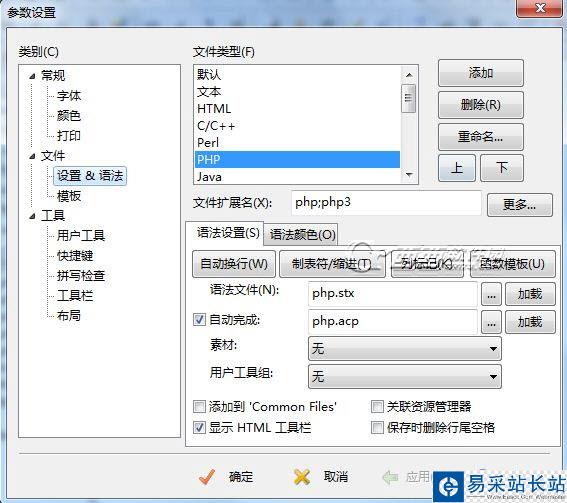
四、给Editplus添加php模板
1.新建一个template.php文件,保存在Editplus的根目录下,文件内容为,“^!”为文件光标开始的地方
2.选择【工具】-->【参数】-->【模板】-->【添加】,选择刚才你保存的template.php文件,在“菜单文本”输入“php”,点击,“载入”,然后“确定”
新闻热点
疑难解答